
第一启动项为固态仍无法启动
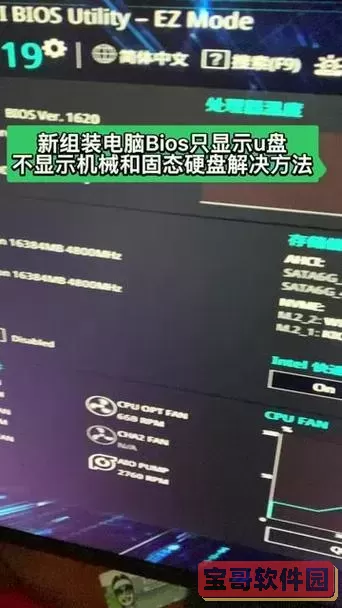
在现代计算机系统中,固态硬盘(SSD)因其高速读写性能和稳定性,逐渐成为主流存储设备。然而,尽管固态硬盘带来了显著的性能提升,部分用户在设置第一启动项为固态硬盘后,仍然遇到无法启动系统的问题。这种现象不仅影响了用户的使用体验,也给故障排查和维护带来了不小的挑战。
首先,我们需要明确“第一启动项”为固态硬盘的含义。一般情况下,计算机在开机自检(POST)完成后,会按照BIOS或UEFI中设定的启动顺序寻找启动盘。用户如果将固态硬盘设置为第一启动项,理论上计算机会优先从该设备加载操作系统和启动文件。如果此时系统无法启动,表明在启动过程中存在硬件或软件层面的障碍。
造成第一启动项为固态硬盘仍无法启动的原因较多,其中较为常见的包括以下几点:
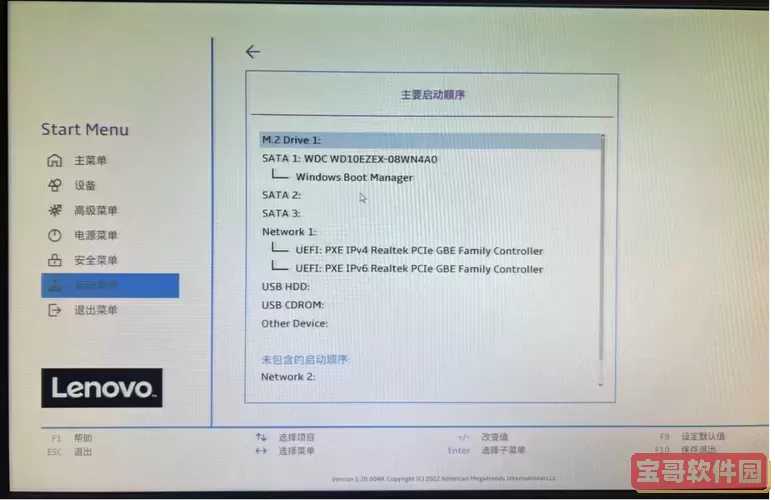
1. 固态硬盘未正确识别。某些情况下,主板的BIOS/UEFI未能正确识别SSD,可能是由于固件版本过旧或兼容性问题。尤其是在中国市场,部分品牌的主板与不同型号SSD兼容性存在差异,更新主板BIOS版本通常有助于解决这一问题。
2. 引导分区丢失或损坏。操作系统的启动需要完整的引导分区和启动文件,如果系统在固态硬盘上没有正确安装操作系统,或者引导记录损坏,就会导致启动失败。常见的解决办法是使用Windows安装盘进行修复引导,或者重新安装系统。
3. 启动模式配置错误。现代主板通常支持传统BIOS启动和UEFI启动两种模式。如果固态硬盘上的操作系统安装在UEFI模式下,主板却设置为传统BIOS启动模式,则无法正确启动。同样,反之亦然。用户需要根据实际分区格式(MBR或GPT)和安装模式调整BIOS中的启动模式选项。
4. 固态硬盘接口或数据线故障。数据线松动、接口氧化或物理损坏都会导致SSD无法被正常访问,从而引发启动失败。检查SATA或M.2接口,并更换数据线的操作可以排除硬件连接问题。
5. 安全启动设置限制。部分主板启用了安全启动(Secure Boot)功能,对于未签名或未授权的操作系统启动文件会阻止加载,导致启动失败。关闭或调整安全启动设置,有时能够解决此问题。
针对以上问题,针对中国市场用户的建议如下:
1. 更新主板BIOS。许多本土品牌主板提供了官网免费下载最新固件,用户应根据型号下载并升级BIOS,提升对SSD的支持能力。
2. 检查操作系统安装和启动文件。使用官方系统镜像下载安装,确保分区格式与启动模式匹配。遇到启动问题可尝试制作启动U盘,进行系统修复。
3. 确认硬件连接。定期检查并重新插拔SSD接口,保证物理连接稳固,避免接触不良。
4. 合理设置启动参数。进入BIOS界面,确认启动顺序和安全启动选项符合同一标准,尤其是在购买组装电脑或更换硬盘后需要特别注意。
5. 寻求专业售后支持。对于无法自行解决的复杂问题,选择具备良好口碑和技术支持的品牌售后或专业维修点进行诊断和修复。
综上所述,虽然第一启动项设置为固态硬盘是提升电脑性能的有效措施,但如果遇到无法启动的问题,仍需要综合考虑硬件兼容性、系统配置和物理连接等多方面因素。通过科学的故障排查和有效的解决手段,大多数问题都能迎刃而解,从而保证系统稳定快速运行,为用户带来良好的使用体验。